win10中打印机显示未指定图文教程
打印机现在是在家最常用的机器之一,让用户可以打印出各种各样不同的纸张,同时还有众多不同的功能可以使用,带给用户更为舒适的家庭使用环境,现在很多用户的win10中打印机显示未指定,接下来就由小编来带大家一起来解决这个问题。
win10中打印机显示未指定图文教程
1、首先输入【win+r】调出运行窗口,输入命令:devmgmt.msc,回车。
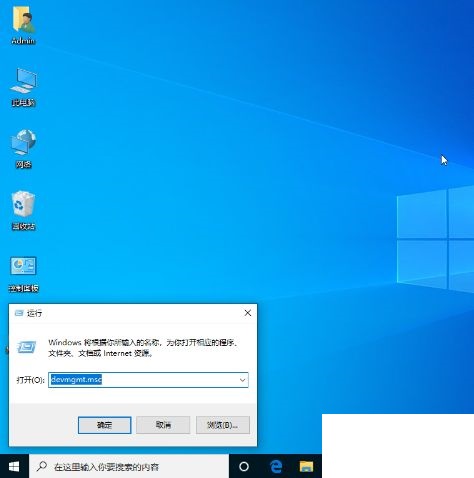
2、在打印机队列中找到你的打印机。
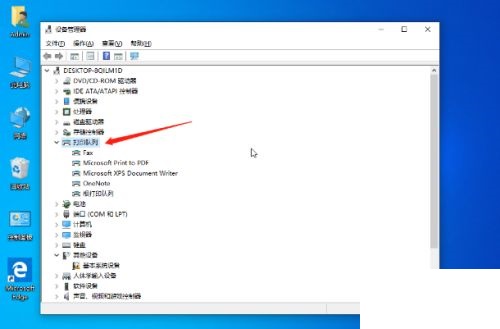
3、右击它选择更新驱动程序。
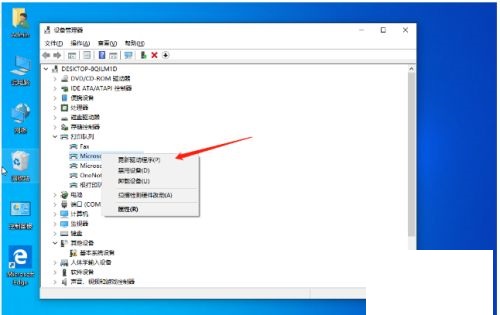
4、选择第一个自动搜索驱动程序即可完成自动下载安装驱动程序,之后我们重启电脑就可以正常使用打印机啦。
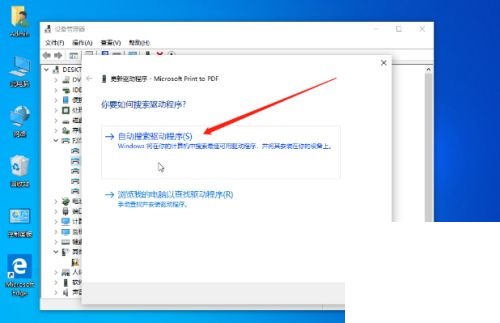
展开全部内容
上一篇:
win7系统卸载打印机驱动教程下一篇:
打印机驱动安装方法相关问答
更多>
win10屏蔽打印机显示
 在 Windows 10 中,你可以通过以下步骤屏蔽打印机显示: 1. 打开“控制面板”。 2. 点击“设备和打印机”。 3. 右键单击要屏蔽的打印机,然后选择“打印机属性”。 4. 在“打印机属性”对话框中,切换到“高级”选项卡。 5. 在“高级”选项卡中,找到“打印处理器”选项,并点击“更改打印处理器”。 6. 在“打印处理器”对话框中,选择“Microsoft XPS Document Wr
在 Windows 10 中,你可以通过以下步骤屏蔽打印机显示: 1. 打开“控制面板”。 2. 点击“设备和打印机”。 3. 右键单击要屏蔽的打印机,然后选择“打印机属性”。 4. 在“打印机属性”对话框中,切换到“高级”选项卡。 5. 在“高级”选项卡中,找到“打印处理器”选项,并点击“更改打印处理器”。 6. 在“打印处理器”对话框中,选择“Microsoft XPS Document Wr
 2024-09-11
2024-09-11
 3818人浏览
3818人浏览
 在 Windows 10 中,你可以通过以下步骤屏蔽打印机显示: 1. 打开“控制面板”。 2. 点击“设备和打印机”。 3. 右键单击要屏蔽的打印机,然后选择“打印机属性”。 4. 在“打印机属性”对话框中,切换到“高级”选项卡。 5. 在“高级”选项卡中,找到“打印处理器”选项,并点击“更改打印处理器”。 6. 在“打印处理器”对话框中,选择“Microsoft XPS Document Wr
在 Windows 10 中,你可以通过以下步骤屏蔽打印机显示: 1. 打开“控制面板”。 2. 点击“设备和打印机”。 3. 右键单击要屏蔽的打印机,然后选择“打印机属性”。 4. 在“打印机属性”对话框中,切换到“高级”选项卡。 5. 在“高级”选项卡中,找到“打印处理器”选项,并点击“更改打印处理器”。 6. 在“打印处理器”对话框中,选择“Microsoft XPS Document Wr
 2024-09-11
2024-09-11
 3818人浏览
3818人浏览
未指定打印机如何添加
 在 Windows 操作系统中,添加未指定的打印机可以按照以下步骤进行: 1. 点击“开始”菜单,选择“控制面板”。 2. 在控制面板中,找到“设备和打印机”选项,点击进入。 3. 在设备和打印机窗口中,点击“添加打印机”按钮。 4. 系统会自动搜索可用的打印机,如果没有找到你的打印机,点击“我需要的打印机不在列表中”。 5. 在添加打印机向导中,选择“使用 TCP/IP 地址或主机名添加打印机”
在 Windows 操作系统中,添加未指定的打印机可以按照以下步骤进行: 1. 点击“开始”菜单,选择“控制面板”。 2. 在控制面板中,找到“设备和打印机”选项,点击进入。 3. 在设备和打印机窗口中,点击“添加打印机”按钮。 4. 系统会自动搜索可用的打印机,如果没有找到你的打印机,点击“我需要的打印机不在列表中”。 5. 在添加打印机向导中,选择“使用 TCP/IP 地址或主机名添加打印机”
 2024-09-11
2024-09-11
 4274人浏览
4274人浏览
 在 Windows 操作系统中,添加未指定的打印机可以按照以下步骤进行: 1. 点击“开始”菜单,选择“控制面板”。 2. 在控制面板中,找到“设备和打印机”选项,点击进入。 3. 在设备和打印机窗口中,点击“添加打印机”按钮。 4. 系统会自动搜索可用的打印机,如果没有找到你的打印机,点击“我需要的打印机不在列表中”。 5. 在添加打印机向导中,选择“使用 TCP/IP 地址或主机名添加打印机”
在 Windows 操作系统中,添加未指定的打印机可以按照以下步骤进行: 1. 点击“开始”菜单,选择“控制面板”。 2. 在控制面板中,找到“设备和打印机”选项,点击进入。 3. 在设备和打印机窗口中,点击“添加打印机”按钮。 4. 系统会自动搜索可用的打印机,如果没有找到你的打印机,点击“我需要的打印机不在列表中”。 5. 在添加打印机向导中,选择“使用 TCP/IP 地址或主机名添加打印机”
 2024-09-11
2024-09-11
 4274人浏览
4274人浏览
新人礼遇,下单最高立减100元
00
:00
后结束




 一分钟预约、五分钟响应、低至30分钟上门
一分钟预约、五分钟响应、低至30分钟上门




